За замовчуванням маршрутизатори Keenetic не дозволяють вхідні з’єднання з Інтернету до комп’ютерів та інших мережевих пристроїв у вашій домашній мережі. Уявіть, що у вас вдома працює веб-камера яка підключена до Інтернету через маршрутизатор Keenetic. Комп’ютери у вашій домашній мережі зможуть під’єднатися до неї, але ви не зможете під’єднатися до веб-камери з Інтернету без переадресації портів. У цьому випадку іноді кажуть, що «потрібно відкрити порт на маршрутизаторі». Термін «переадресація порту» іноді можна замінити тим же терміном «трансляція порту».
Переадресація портів є частиною механізму NAT (Network Address Translation). Переадресація портів має на меті надати доступ з Інтернету до ваших мережевих служб за допомогою відкритого порту.
За допомогою сервісу UPnP, пристрої домашньої мережі можуть дозволяти власні підключення. UPnP дозволяє автоматично переадресовувати порти. Сьогодні UPnP використовують торрент-клієнти, месенджери, ігрові консолі, медіа-сервери та інші. Увімкніть службу UPnP на пристрої або програмі домашньої мережі. Щоб маршрутизатор Keenetic прийняв налаштування UPnP, все, що вам потрібно зробити, це переконатися, що компонент Служба UPnP встановлений, що дозволяє автоматично налаштовувати необхідні правила NAT та міжмережевого екрану. Ви можете зробити це на сторінці Загальних налаштувань системи в розділі «Оновлення та компоненти KeeneticOS», натиснувши «Змінити набір компонентів».
У деяких випадках може знадобитися відкрити певні порти вручну. Наприклад, для забезпечення доступу з Інтернету до мережевого сховища (NAS) або сервера (WWW, FTP тощо) у локальній мережі; забезпечити віддалений доступ з Інтернету до комп’ютера в домашній мережі за допомогою спеціальних сервісів для віддаленого підключення робочих столів (Remote Desktop from Windows, або через Radmin, VNC тощо); щоб виконати відображення порту від одного порту до іншого.
NOTE: Важливо! Переадресація портів працюватиме лише в тому випадку, якщо маршрутизатор використовує білу (публічну) IP-адресу для доступу до Інтернету. Більше інформації ви знайдете в статті У чому відмінність "білої" та "сірої" IP-адреси?.
TIP: Порада: Перш ніж налаштувати переадресацію портів, дізнайтеся, який протокол і номер порту використовуються в програмі, мережевому пристрої або сервері. Зазвичай цю інформацію можна знайти в меню налаштувань або в документації. Якщо ви не знаєте, який номер порту використовується, перейдіть до http://www.portforward.com/ports.htm щоб дізнатися. Там ви знайдете список найпопулярніших програм, протоколів і їх номери портів.
Нижче наведено приклад конфігурації переадресації портів у маршрутизаторі Keenetic. Припустимо, ви хочете надати доступ до свого домашнього комп’ютера з Інтернету за допомогою програми (сервера) Windows Remote Desktop (RDP).
У налаштуваннях Keenetic вам потрібно буде відкрити певний порт TCP/UDP, який використовується для вхідних підключень. У цьому прикладі RDP за замовчуванням використовує порт TCP 3389.
Зареєструйте підключений пристрій у домашній мережі, на яку будуть перенаправлені порти. Під час реєстрації необхідно включити опцію «Статичний IP», щоб комп’ютер у домашній мережі завжди отримував ту саму IP-адресу. Більше інформації можна знайти в статті Реєстрація пристроїв домашньої мережі.
1. Переадресація портів
Перейдіть на сторінку "Переадресація портів", та натисніть 'Forwarding' page and click "Додати правило".
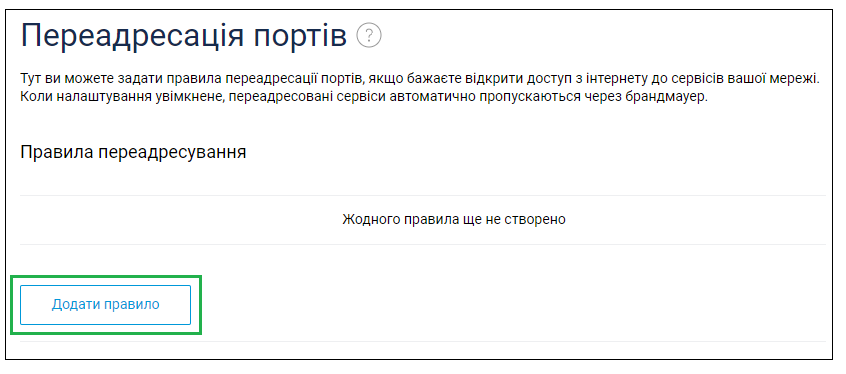
У вікні "Правило переадресації портів", що відкриється, налаштуйте правило.
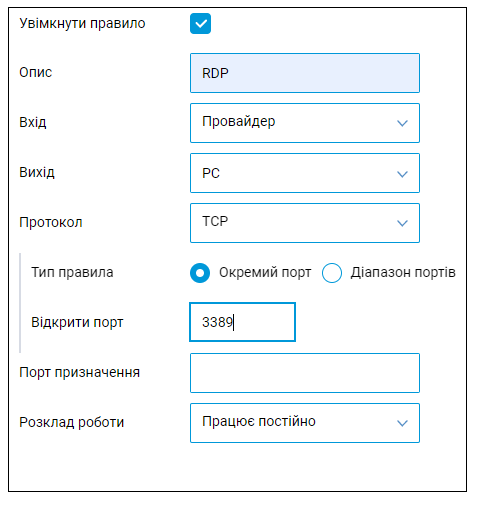
Виберіть інтерфейс або встановіть підмережу для вхідного трафіку, протоколу та порту, які будуть передані в локальну мережу. Виберіть підключений пристрій або інтерфейс, на який перенаправляється відповідний трафік.
Потрібно правильно вказати значення поля «Вхід». У цьому полі виберіть підключення або інтерфейс, через який Keenetic отримує доступ до Інтернету. У більшості випадків вам слід вибрати інтерфейс «Провайдер». Якщо у вас є підключення до Інтернету через PPPoE, PPTP або L2TP, вам слід вибрати відповідне підключення. При підключенні до Інтернету через USB-модем 4G/3G слід вказати це підключення, а при підключенні через WISP вибрати підключення з назвою мережі, до якої підключений Keenetic.
У полі «Вихід» виберіть пристрій, підключення або інтерфейс, на який буде перенаправлено відповідний трафік (у нашому прикладі це ПК, зареєстрований у домашній мережі). У полі «Вихід» ви можете вибрати «Інший пристрій» і вказати IP-адресу. Якщо вибрати «Цей інтернет-центр», адресою призначення буде сам Keenetic.
У полі «Протокол» можна вказати протокол зі списку попередньо встановлених, який буде використовуватися при перенаправленні порту. Якщо вибрати «TCP» або «UDP», ви можете вручну вказати номер порту або діапазон портів (у нашому прикладі використовується протокол «TCP», а в полі «Відкрити порт» вказано порт програми 3389).
У полі "Розклад роботи", ви можете додати розклад, відповідно до якого правило буде працювати.
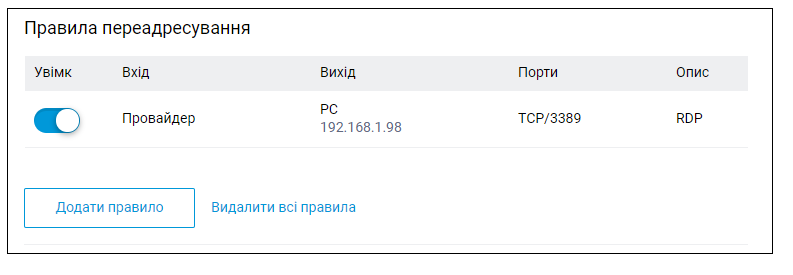
NOTE: Важливо! Щоб перевірити роботу переадресації портів, вам потрібно отримати доступ до інтерфейсу WAN маршрутизатора з Інтернету. Переадресація портів не працюватиме при доступі з локальної мережі.
Тепер, щоб підключитися до робочого столу з Інтернету, вам потрібно буде скористатисяKeenetic_WAN_IP_address:port_number.
До прикладу: 109.210.53.211:3389
NOTE: Важливо! Немає необхідності робити додаткові налаштування міжмережевого екрану, оскільки маршрутизатор відкриває доступ до вказаного порту самостійно, коли ви використовуєте правило переадресації.
TIP: Порада: Якщо ви хочете відкрити діапазон портів, виберіть «Діапазон портів» у опції «Тип правила» та введіть початковий і кінцевий номер діапазону в поля «Відкрити порти». Наприклад, щоб відкрити діапазон портів TCP 45000 - 65000, створіть таке правило: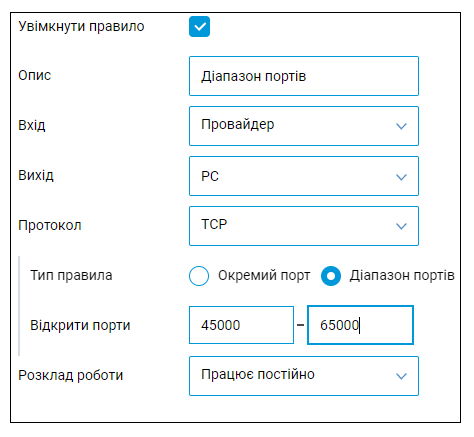
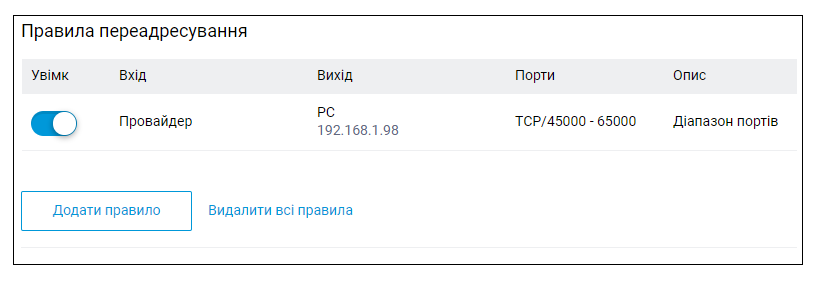
2. Переадресація порту зі зміною номера порту (трансляція порту)
Іноді потрібно змінити один номер порту X на інший Y. Трансляцію портів можна використовувати у випадку заблокованих стандартних номерів портів на стороні провайдера або коли необхідні номери портів вже зайняті.
2.1 Давайте розглянемо приклад сервера RDP, який працює на порту TCP 3389, та доступ до нього з Інтернету організовано за допомогою нового порту 4389. У цьому випадку з’єднання з портом 4389 буде перенаправлено на певну локальну IP-адресу та порт 3389.
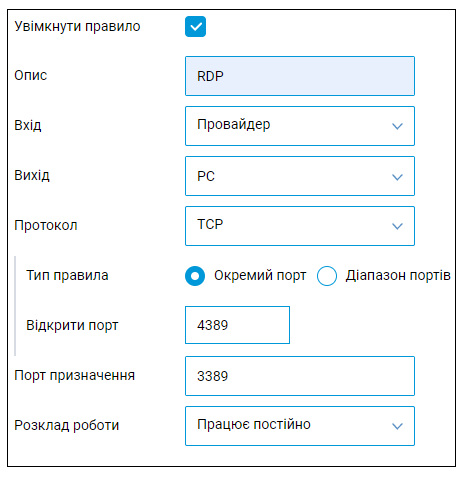
У полі «Відкрити порт» вкажіть новий порт призначення (для доступу до Інтернету), а в полі «Порт призначення» введіть реальний номер порту, який використовується на сервері в локальній мережі.
NOTE: Важливо! Під час створення правила переадресації портів трансляція портів працюватиме лише від глобальної мережі до локальної мережі (Інтернет до домашньої мережі). Переадресація портів не працюватиме при доступі з домашньої мережі.
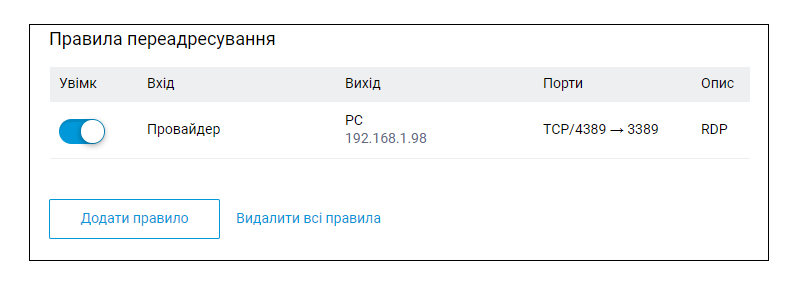
Тепер, щоб підключитися до робочого столу з Інтернету, вам потрібно буде скористатися Keenetic_WAN_IP_address:new_port_number
До прикладу, 109.210.53.211:4389
2.2 Наприклад, дві однакові IP-камери (з IP-адресами 192.168.1.101 і 192.168.1.102) розміщені в локальній мережі маршрутизатора Keenetic, а їхні веб-інтерфейси доступні на порту 80. Необхідно налаштувати віддалений доступ до IP-камер. з Інтернету. У цьому випадку ми використовуємо відображення портів, щоб зробити веб-інтерфейс першої камери доступним під час доступу з Інтернету через порт 10101 і другої камери на порту 10102.
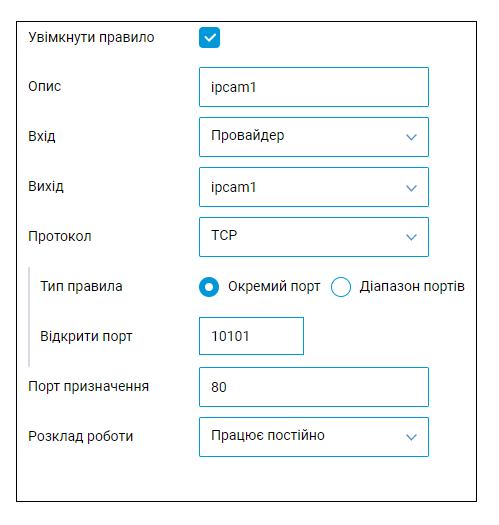
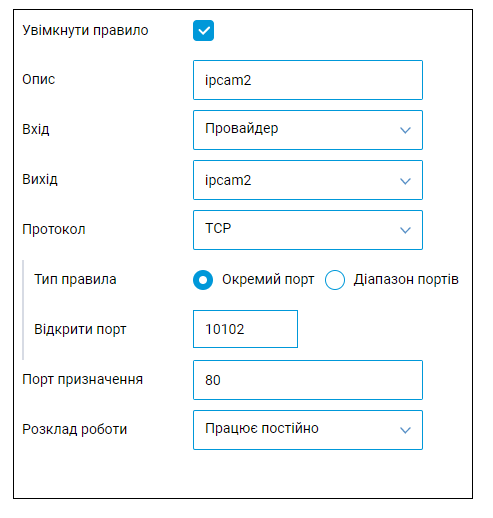
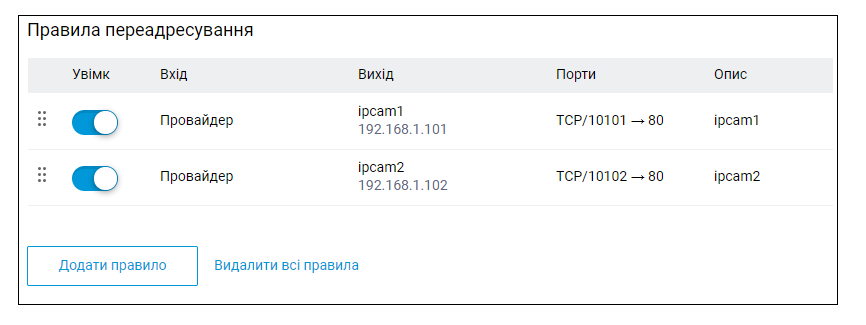
Тепер, щоб підключитися до IP-камер з Інтернету, вам потрібно буде скористатися Keenetic_WAN_IP_address:new_port_number
До прикладу, 109.210.53.211:10101 для доступу до першої камери та 109.210.53.211:10102 для доступу дол другої.
TIP: Порада:
Якщо переадресація портів не працює, зверніться до статті Що робити якщо не працює переадресація портів?.
Іноді виникає завдання організувати DMZ-хост в локальній мережі маршрутизатора Keenetic (це може бути веб-сервер, мережевий відеореєстратор, IP-камера або інший пристрій), який має відкриті всі порти і таким чином забезпечує повну доступ до нього з Інтернет: Forwarding all ports to the local host (DMZ host).
Ознайомтесь: In what cases should I Use Port Forwarding and Firewall Rules?.
Додаткова інформація щодо підключення ігрових консолей: Using Xbox and PS4 when connecting via Keenetic.
Якщо є a біла IP адреса для доступу в Інтернет, за допомогою налаштування переадресації портів можна організувати віддалений доступ до пристрою локальної мережі: Internet access to an IP camera connected to a Keenetic device.